Lesson.4 クラウド同期
デジタルキャビネットを使いこなそう!
手書きアプリ『Note Anytime』で書いた書類の安全性と便利さを
飛躍的に高めてくれるクラウドサービス『デジタルキャビネット』。
この便利さを知ると、 もうNote Anytimeから離れられない。
飛躍的に高めてくれるクラウドサービス『デジタルキャビネット』。
この便利さを知ると、 もうNote Anytimeから離れられない。
Step 1
バックアップと連携ができる
無償のデジタルキャビネット
無償のデジタルキャビネット
Note Anytime を使っているすべてのユーザーに無償で提供されるクラウドサービスが『デジタルキャビネット』だ。デジタルキャビネットはNote Anytime 書類をバックアップするとともに、同じアカウントで運用する他のマシンとクラウド同期することができる。
Note Anytime のシステムオプションでデジタルキャビネットをオンにすると、あなたがNote Anytimeで作成した書類がすべてクラウド上にバックアップされる。そして、他のデバイスに同じアカウントを入れると、すべての書類が同期される。 たとえば、iPad とiPhone に同じアカウントを入力しておけば、iPadで作成した書類を、いつでもiPhoneで見ることができる。また、アンドロイドフォンやタブレット、ウィンドウズ8マシンにインストールしたNote Anytime でも同じことができる。そもそも、アプリ自体が無 料なのに、デジタルキャビネットも2GBまで無料。本当に太っ腹だ。
Note Anytime のシステムオプションでデジタルキャビネットをオンにすると、あなたがNote Anytimeで作成した書類がすべてクラウド上にバックアップされる。そして、他のデバイスに同じアカウントを入れると、すべての書類が同期される。 たとえば、iPad とiPhone に同じアカウントを入力しておけば、iPadで作成した書類を、いつでもiPhoneで見ることができる。また、アンドロイドフォンやタブレット、ウィンドウズ8マシンにインストールしたNote Anytime でも同じことができる。そもそも、アプリ自体が無 料なのに、デジタルキャビネットも2GBまで無料。本当に太っ腹だ。
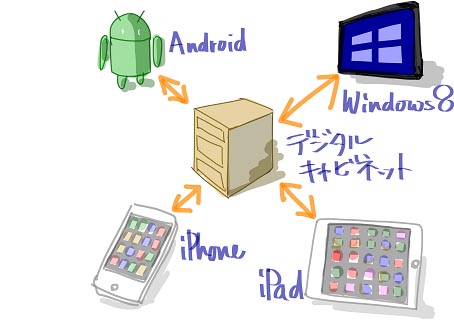
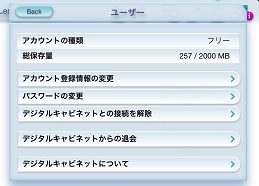
|
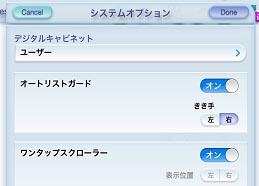
|
|
| アカウントを登録、パスワードを設定したら使用できる。2GB以上についてはプレミアムコースを準備中とのこと。 | デジタルキャビネットの設定は、Note Anytimeの右上、システムオプションから選択して、ユーザーをタップする。 |
Step2
自在に付けて分類できる
「タグ」を理解しよう!
「タグ」を理解しよう!
クラウド同期もできるし、書類はどんどん増えていく。書類が増えてくると分類する
必要があるが、Note Anytime の書類はタグやフォルダによって分類される。実はNote Anytime の場合、フォルダ=タグとなっているので、タグで分類することもできるし、同時に画面左側にあるフォルダのメタファーから操作することもできる。
タグが便利なのは、同時に複数のタグを付けることができるということにある。フォルダがツリー状にしか分類できないのに対して、好きなようにタグを付けることができる。分類方法としてはこの方が便利。
タグが便利なのは、同時に複数のタグを付けることができるということにある。フォルダがツリー状にしか分類できないのに対して、好きなようにタグを付けることができる。分類方法としてはこの方が便利。
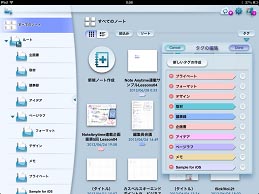
|

|
|
| それぞれのファイルにタグを付けることができるし、そのタグに応じて左のフォルダメタファーにも含まれるようになる。 | フォルダと違って、タグならプロジェクト単位で切り出すことも、『予算』『計画書』という単位で切り出すこともできる。 |
Tech & Chips
iOS版大変更!
1.4.1はダウンロード必須!
1.4.1はダウンロード必須!
iOS版の1.4.1 の変更点は多岐にわたっているが、中心となるコンセプトは『スタイラス入力デバイスとしての使い勝手の向上』。
2本指を使わなくてもスクロールできる『ワンタップスクローラー』、手首が画面についてもスタイラスの接触点だけを認識し続ける『オートリストガード』がその中心。
その他にも、mazecの13言語対応(有償)、コンテキストメニューボタン新設、アイコンの変更など、実に多岐にわたる。
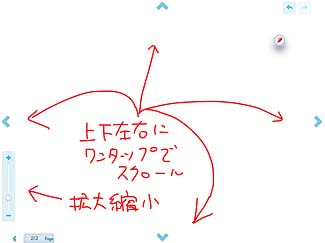
スタイラスを持ったら、2本指スクロールは使いにくい。そのためにこの新機能が設けられた。
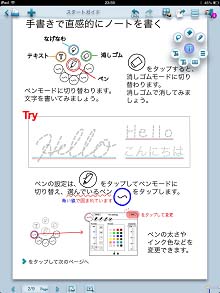
|
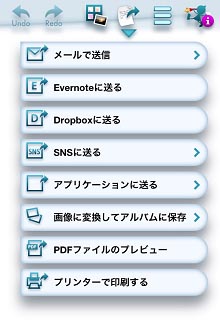
|
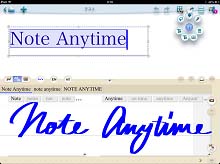
|

|
|||
| チュートリアルを兼ねたスタートガイドを用意。ガイド自体もNote Anytime書類。 | 『エバーノートに(JPEGを)送る』や、『ドロップボックスに保存する』機能を新設。 | 英語の辞書を使うと、筆記体まで認識される。従来は綴りが繋がると認識されなかった。 | 中国語(繁体字)の辞書を使えば香港の地名など、キーボードで入力しにくい文字も簡単! |

